除了公开嵌入之外,您还可以私下嵌入外观、探索和信息中心。使用不公开嵌入时,您可以要求用户使用 Looker 登录、Google OAuth 或 OpenID Connect 进行身份验证。如果用户未经过身份验证,您可以选择显示错误消息或显示登录界面。
已登录并访问私密嵌入内容的用户须遵守会话 管理面板中的设置,这些设置决定了用户可以保持登录状态的时长、是否可以通过多个浏览器登录,以及是否会在一段不活跃的时间后被退出登录。
如果您需要更高级或可自定义的嵌入解决方案,请参阅我们的已签名嵌入文档页面。
生成嵌入网址
如需为信息中心、数据洞见或探索可视化生成并复制不公开的嵌入网址,请从信息中心的三点状菜单中,或从探索或数据洞见的“探索”操作齿轮菜单中,选择获取嵌入网址。
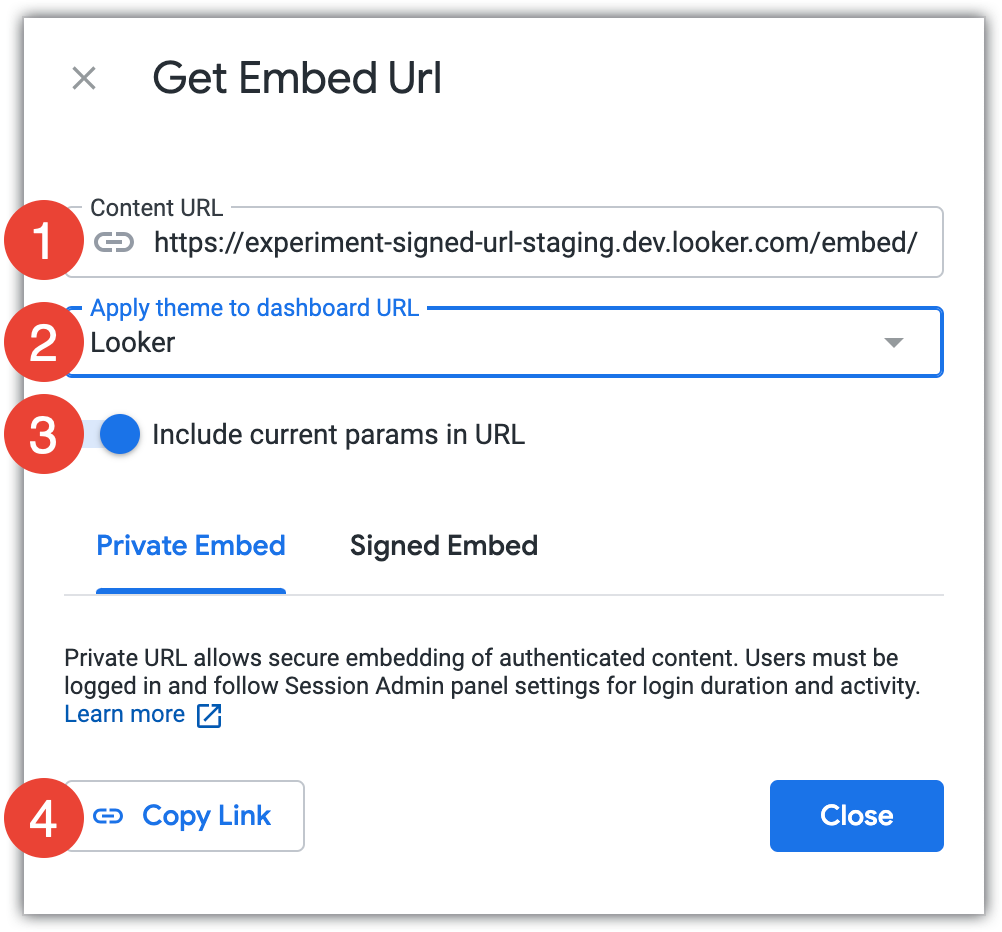
不公开嵌入屏幕包含以下元素:
- 内容网址字段会显示完整的私享嵌入网址。
- 如果您要生成信息中心或“探索”嵌入网址,并且您的实例已启用自定义主题,则可以使用将主题应用于信息中心网址字段选择要添加到嵌入网址中的主题。在查看嵌入式信息中心或“探索”时,系统会应用该主题。
- 借助在网址中包括当前参数开关,您可以选择是否将当前参数(例如过滤条件值)应用于嵌入网址。如果启用,系统会在用户查看嵌入内容时应用这些参数。
- 选择复制链接按钮,将完整的嵌入网址复制到剪贴板。
生成并复制嵌入网址后,您可以将该网址粘贴到新的浏览器窗口或标签页中,以预览嵌入的内容。您还可以使用此网址将内容嵌入 iframe。
预览嵌入的内容
将您的嵌入网址粘贴到浏览器中,以预览嵌入内容的行为和外观。
在 iFrame 中查看嵌入的内容
将嵌入网址放入 iframe。例如:
<iframe
src="https://instance_name.cloud.looker.com/embed/dashboards/1"
width="1000"
height="2000"
frameborder="0">
</iframe>
然后,根据需要嵌入 iframe。
更改信息中心的嵌入式外观
查看网址中包含 /embed 的信息中心,可了解该信息中心在嵌入后将如何显示。
默认情况下,嵌入式信息中心会使用 Looker 实例的默认主题进行显示。您可以通过多种方式更改嵌入式信息中心的外观,具体取决于您使用的信息中心类型:
- 对于任何类型的信息中心,您都可以在嵌入网址中指定其他主题名称,以更改用于显示信息中心的主题。
- 对于任何类型的信息中心,您都可以使用
_theme网址参数更改各个信息中心主题元素。 - 对于 LookML 信息中心,您还可以通过
embed_style参数修改信息中心的嵌入式外观。
使用 theme 网址参数、修改嵌入设置选项或 embed_style 参数时,所做的更改只会应用于应用了该参数、选项或参数的信息中心。如果您想自定义多个嵌入式信息中心的外观,请改用主题。
某些显示设置会覆盖其他设置。如需了解详情,请参阅为嵌入式信息中心和探索创建和应用主题文档页面。
为不公开嵌入启用登录屏幕
如果您想向尚未登录的用户显示登录界面,可以向嵌入网址添加参数 allow_login_screen=true。例如:
<iframe src="https://instance_name.cloud.looker.com/embed/looks/4?allow_login_screen=true"></iframe>
^^^^^^^^^^^^^^^^^^^^^^^
如果您未添加此参数,系统会向未登录的用户显示 401 错误。

